Создание файла подкачки на компьютере с Windows 7
Файл подкачки – это виртуальная память, которая всегда придет на выручку оперативной памяти, если в ней закончилось место. В нем находятся данные из ОЗУ, без которых не будет работать какое-либо дополнение или ОС. Давайте узнаем, как нужно создавать и настраивать такой файл в Виндовс 7.
Содержание:
Приступаем к установке файла подкачки в Windows 7
С участием графического набора инструментов
Воспользуемся командной строкой
При помощи системного реестра
Итог
Приступаем к установке файла подкачки в Windows 7
С участием графического набора инструментов
Воспользуемся командной строкой
При помощи системного реестра
Итог
Приступаем к установке файла подкачки в Windows 7
Файл pagefile.sys необходим, чтобы ваша система работала без перебоев. В некоторых случаях используется способ объединения ОЗУ с более медленным хранилищем. Так же для этого требуется и большое количество места. Но в обычных условиях достаточно установить размер, который будет равен 150% от общей ОЗУ в ПК.
Файл pagefile.sys может находится в любом месте. Его месторасположение не принципиально. Обычно он находится там же, где Виндовс. Но это часто приводит к перебоям в работе, та как на диск приходится большая нагрузка. Поэтому старайтесь располагать pagefile.sys в менее наполненном диске.
Давайте разберем три ситуации, когда есть необходимость в отключении подкачки на диске, где расположен Виндовс и включении ее в другом месте:
• Участвует графический набор инструментов;
• Консольная утилита;
• Редактор реестра.
Описанные в этой статье действия – подходят для любых ситуаций. То есть не имеет значение, с какого носителя и куда будет переноситься файл.
С участием графического набора инструментов
Существует ряд вариантов для получения доступа к объекту контроля. Рассмотрим самый распространенный. При этом нужно воспользоваться строчкой «Выполнить».
1. Жмем одновременно Windows+R и заносим команду: sysdm.cpl
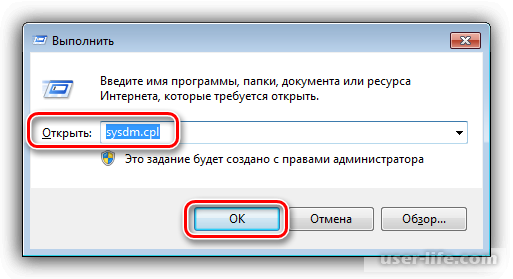
2. В свойствах системы переходим в каталог «Дополнительно» и кликаем на «Параметры…» в объекте «Быстродействие».
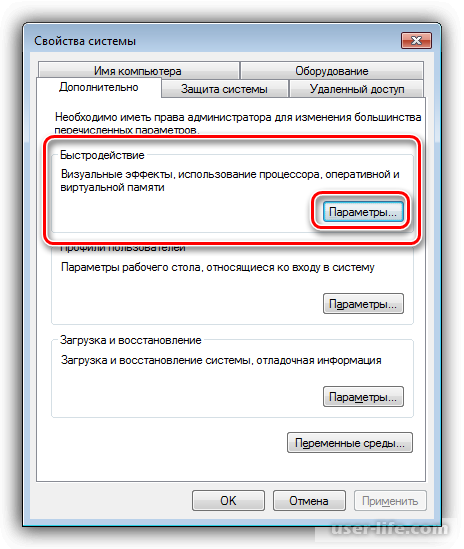
3. Переходим снова во вспомогательные свойства и кликаем на следующую кнопку.
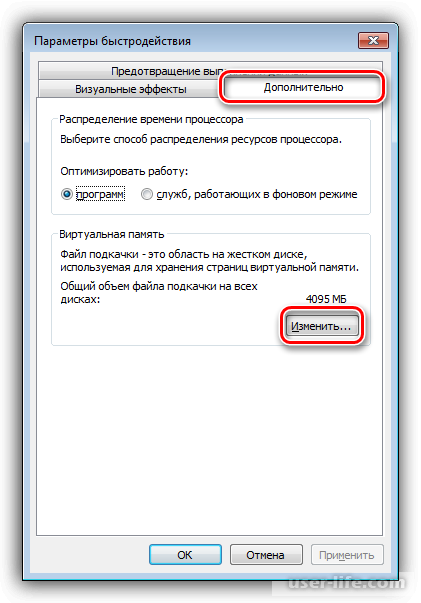
4. Вы переходите в место настроек pagefile.sys.
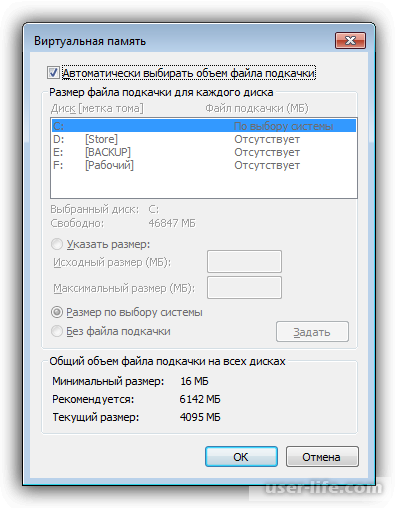
Сначала останавливаем автоматическое регулирование pagefile.sys. Для этого уберите флажок рядом с «Автоматически выбрать объем файла подкачки».
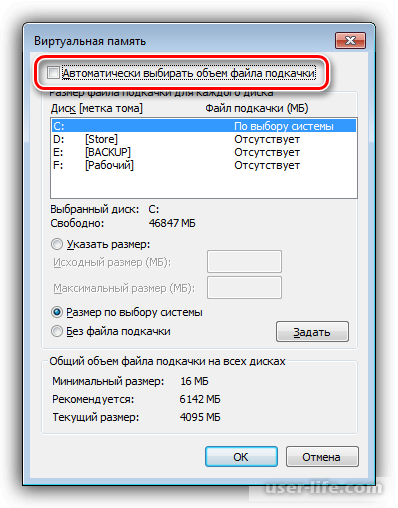
5. pagefile.sys сейчас находится на диске «С:» и его величина установлена «По выбору системы».
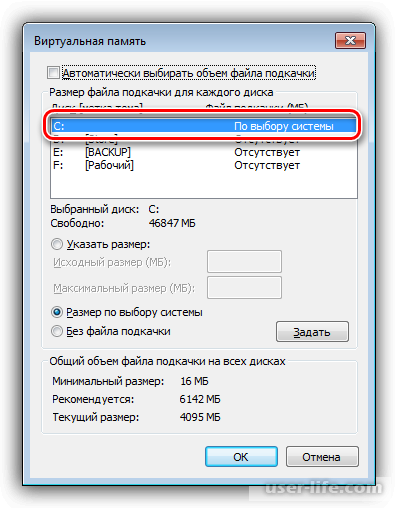
Отмечаем диск «С:» и устанавливаем значение «Без файла подкачки». Затем нажимаем «Задать».

Читаем сообщение, что подобные действия приводят к неполадкам и жмем «Да».
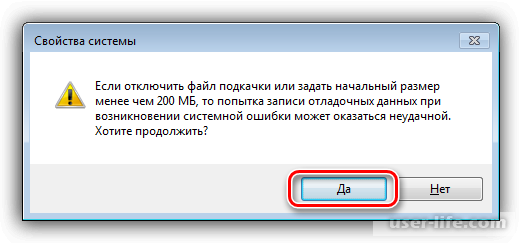
ПК не перезагружаем!
Теперь вами отключен pagefile.sys на данном диске. Приступайте к его созданию на другом носителе. Главное – это выбрать физический накопитель, а не сформированный на нем каталог.
Например, вы имеете НDD, где присутствует Виндовс-«С:». На нем вы создали другой программный том – «D:». В этом случае переносить pagefile.sys на «D:» не следует.
Поэтому давайте выберем место для вновь создаваемого файла. Для этого войдем в каталог «Управление дисками».
1. Нажимаем Win+R, чтобы вызвать панель «Выполнить». Вводим команду diskmgmt.msc
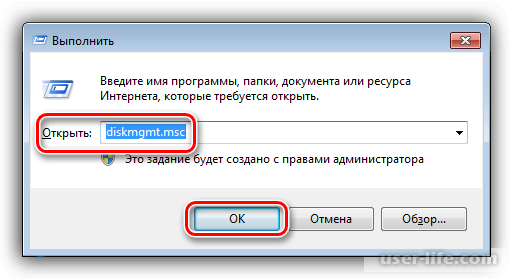
2. Обратите внимание. На физическом носителе с нулевым номером находятся «С:» и «J:». Они нам не подойдут.
Подкачку будем устанавливать в раздел диска с номером один.
3. Входим в настройки, как описано в п. 1-3 выше. Отмечаем нужный диск, например «F:». Включаем «Указать номер» и вводим информацию в два поля. Если не знаете, что вводить, воспользуйтесь шпаргалкой.
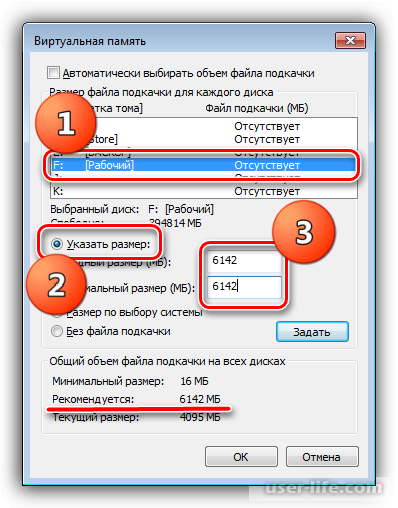
Введя настройки, кликаем «Задать».
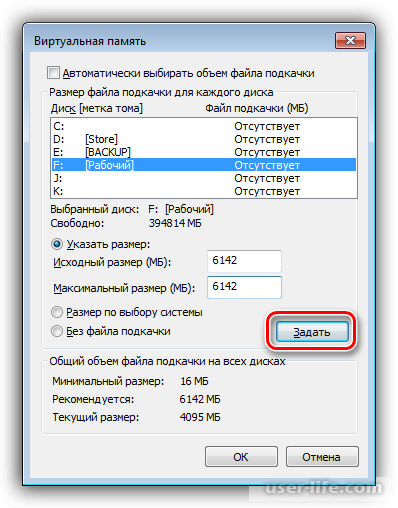
4. И «ОК».
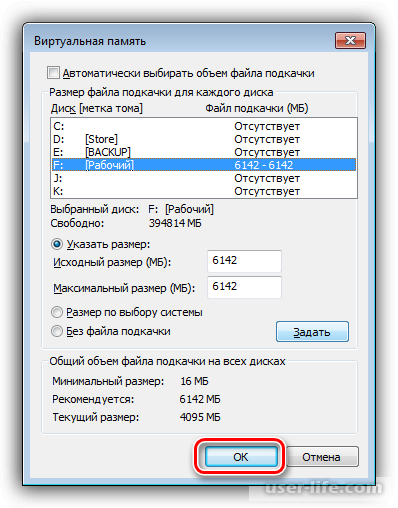
Подтвердите перезагрузку.

Затем «Применить».
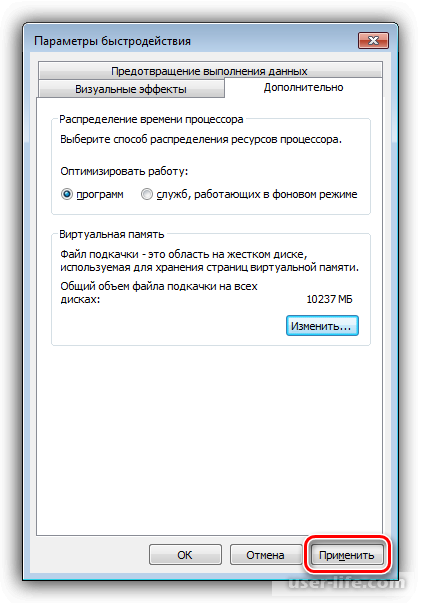
5. Выходим из параметров и перезапускаем Виндовс самостоятельно или при помощи открывшейся панели. При запуске программы файл подкачки появится в выбранном вами месте.
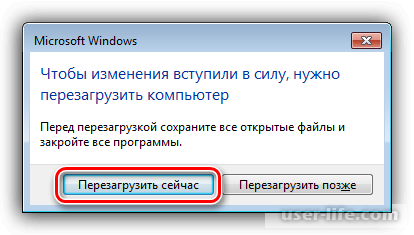
Воспользуемся командной строкой
Если графический набор инструментов не может создать обновленный pagefile.sys, то воспользуйтесь данным способом. На основном рабочем пространстве откройте «Командную строку» через «Пуск».
Читаем: Как открыть командную строку в Windows 7
Выполнить все действия вам поможет утилита WMIC.EXE.
1. Давайте узнаем, где находится pagefile.sys и какая у него величина. Заносим команду wmic pagefile list /format:list и жмем Enter.
В данном случае он расположен на носителе «С:» и его величина – «9000».
2. При помощи команды wmic pagefileset where name="C:pagefile.sys" delete файл отключаем.
3. Приступаем к выбору месторасположения. Для этого воспользуемся утилитой Diskpart.exe.
diskpart
4. Вводим lis dis и смотрим на перечень всех физических накопителей.
5. Определяемся с размером диска и осуществляем его выбор командой sel dis 1
6. Перед вами перечень объектов на выбранном носителе.
lis part
7. Вам еще нужно знать, какие литеры присвоены уже разделам.
lis vol
8. Выбираем литеру необходимого тома, ориентируясь на объем.
9. Прекращаем работать с утилитой.
exit
10. Выключаем автоматическую корректировку параметров.
wmic computersystem set AutomaticManagedPagefile=False
11. Файл pagefile.sys будет находиться на выбранном объекте «F:».
wmic pagefileset create name="F:pagefile.sys"
12. Перезагружаем ПК.
13. При запуске задайте размер pagefile.sys.
wmic pagefileset where name="F:pagefile.sys" set InitialSize=6142,MaximumSize=6142
«6142» - новый объем.
Изменения станут активны после перезагрузки системы.
При помощи системного реестра
Виндовс в своем реестре содержит ключи, которые отвечают за месторасположение, объем и другие параметры pagefile.sys.
Найти их можно в ветке HKEY_LOCAL_MACHINESYSTEMCurrentControlSetControlSession ManagerMemory Management
1. Начальный ключ носит название ExistingPageFiles.
Его задача – это месторасположение. Чтобы его поменять, просто введите нужную литеру диска. Нажимаем правой кнопкой мышки и затем «Изменить».
Меняем «С» на «F» и жмем «ОК».
2. Параметр хранит информацию об объеме pagefile.sys.
PagingFiles
Здесь можно применить несколько способов. Если нужен конкретный размер, то меняем значение на f:pagefile.sys 6142 6142
Первые цифры «6142» - это исходный объем, а вторые – самый большой. Кроме того, не забываем менять букву диска.

Если вместо литеры поставить «?» и не выставлять числа, то будет включено автоматическое управление pagefile.sys.
?:pagefile.sys

Следующий способ – это ввод месторасположения самостоятельно, объем автоматически. С этой целью выставляем нули.
f:pagefile.sys 0 0

3. Обязательно перезапускаем ПК.
Итог
Вы познакомились с тремя вариантами настроек файла pagefile.sys в Виндовс 7. Результат у всех один и тот же, но средства выполнения разные. Применение графического набора средств достаточно простое. При помощи «Командной строки» можно настраивать параметры при появлении проблемных ситуаций. А с редактированием реестра вы затратите на данные манипуляции небольшое количество времени.
Рейтинг:
(голосов:1)
Не пропустите похожие инструкции:
Комментариев пока еще нет. Вы можете стать первым!
Популярное
Авторизация







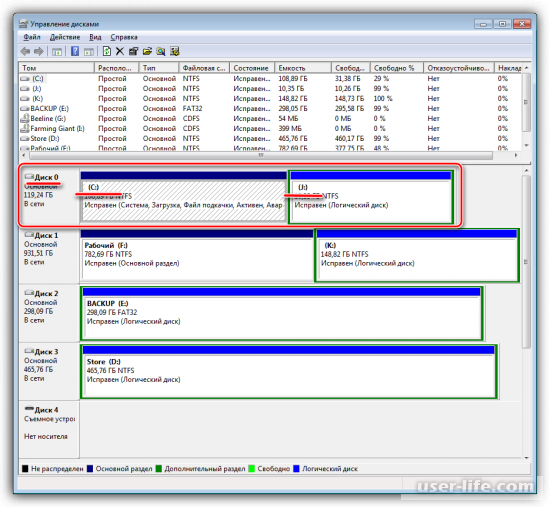
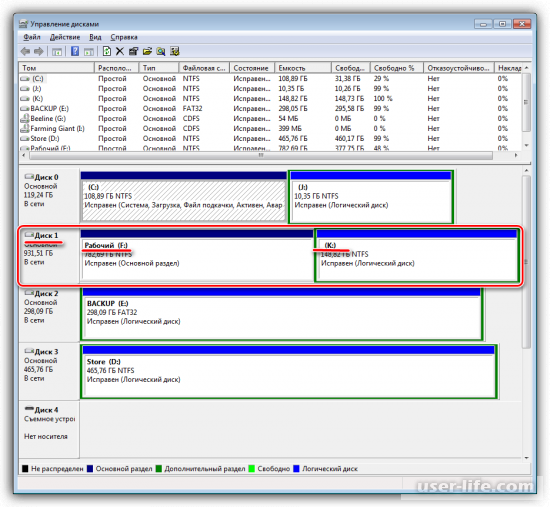
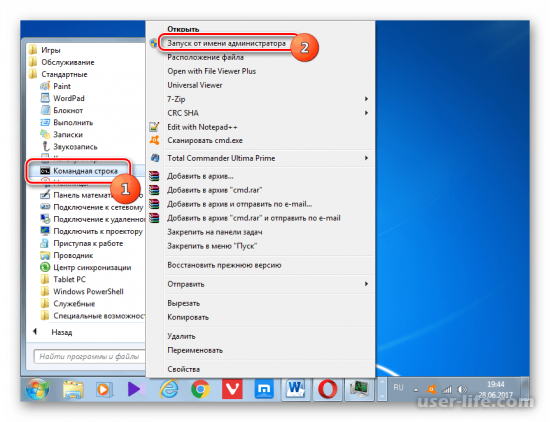
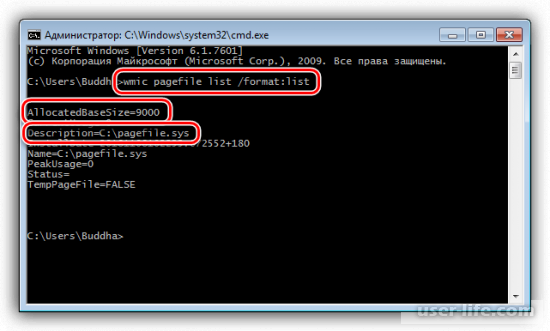
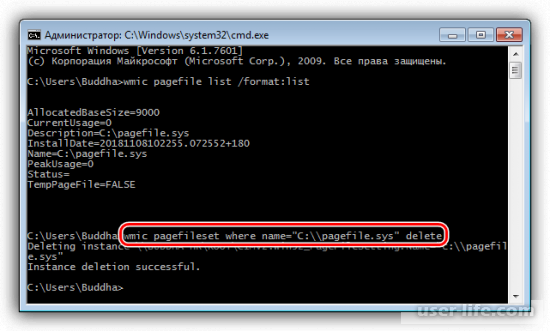
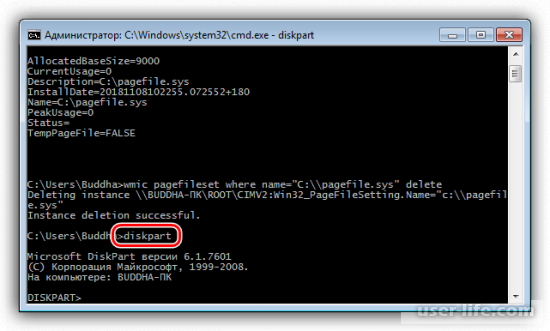
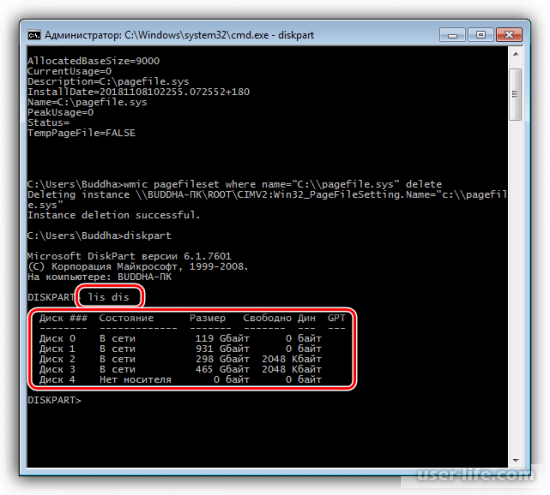
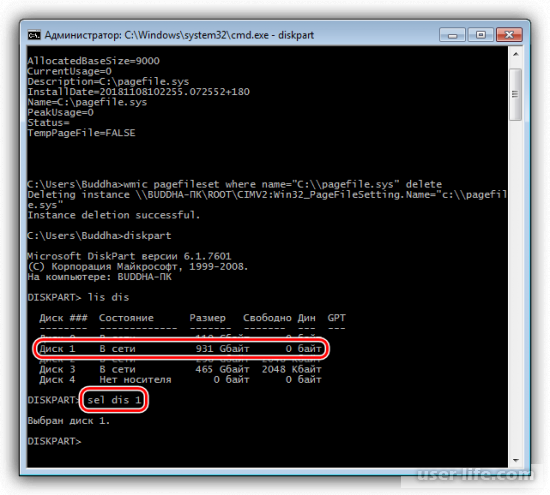
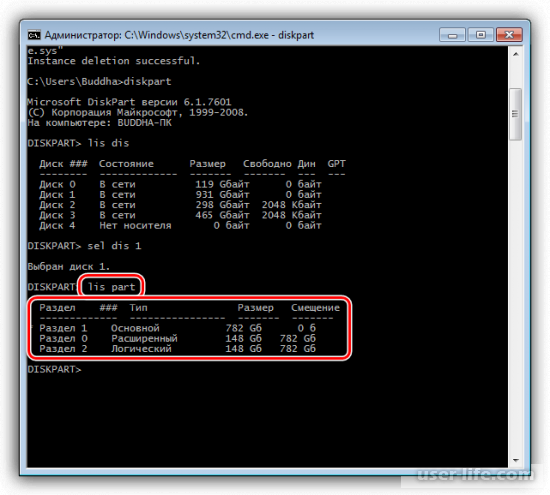
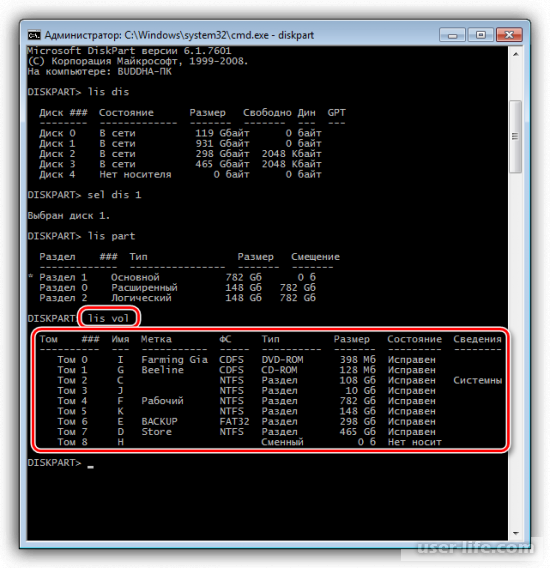
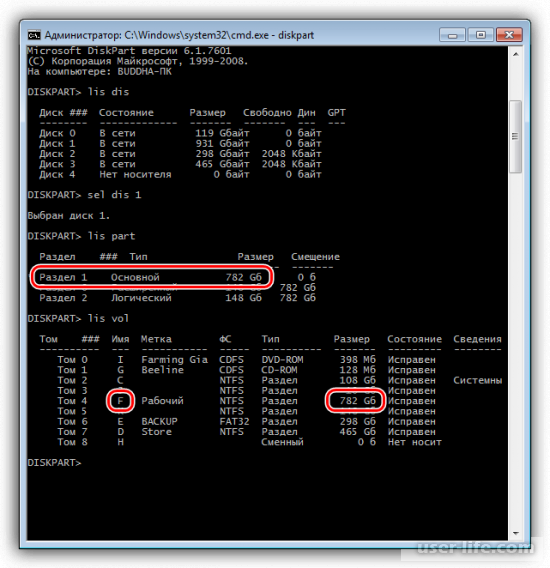
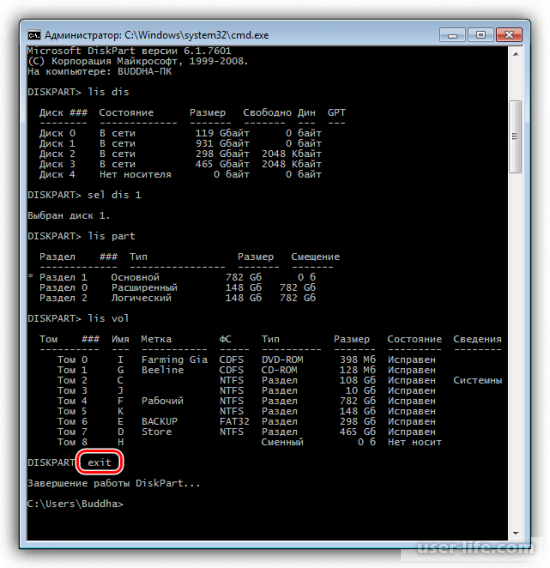
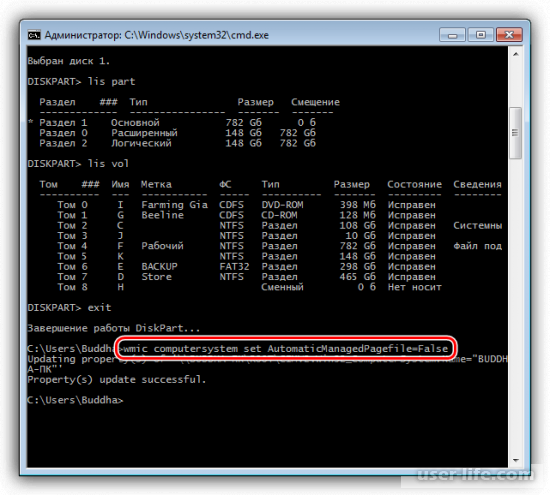
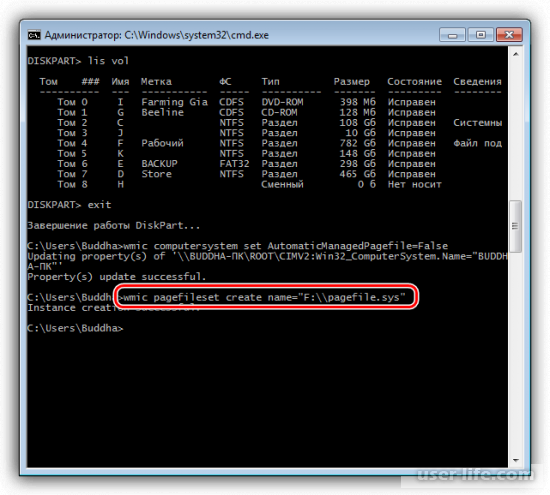
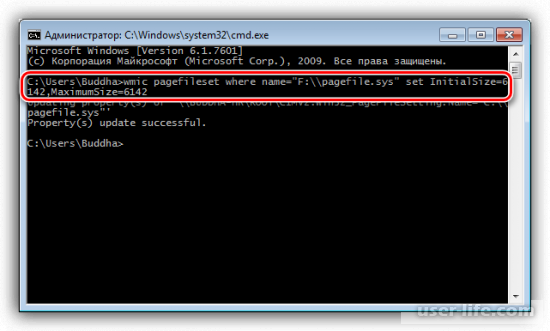
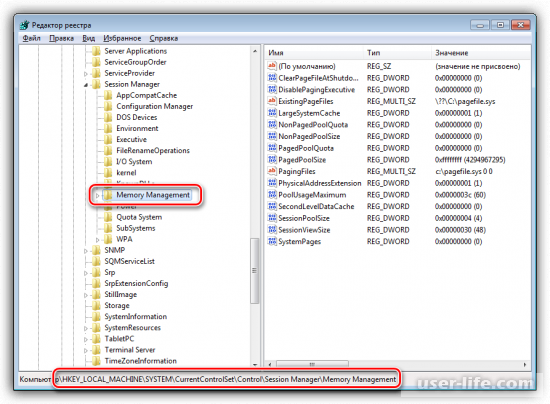
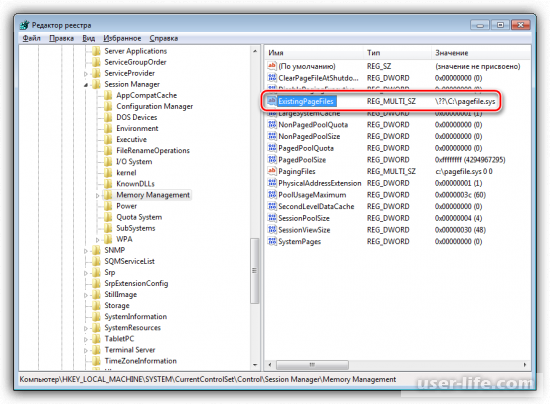
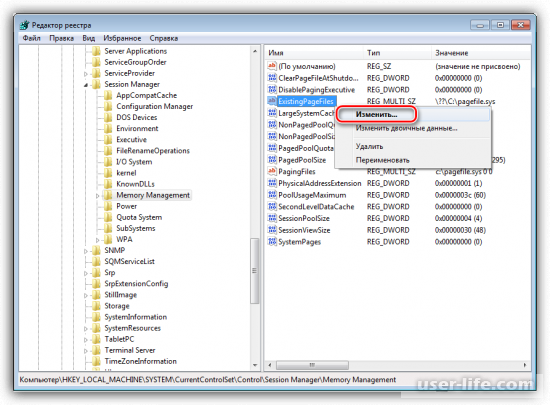
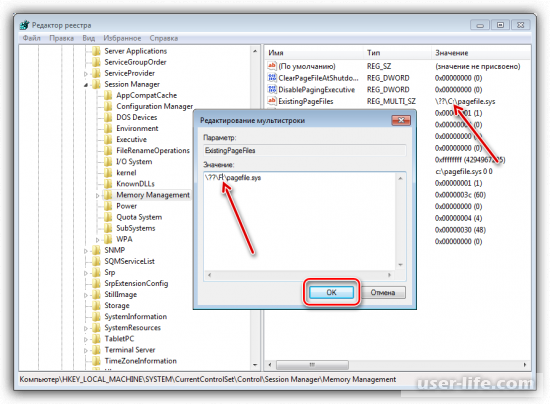
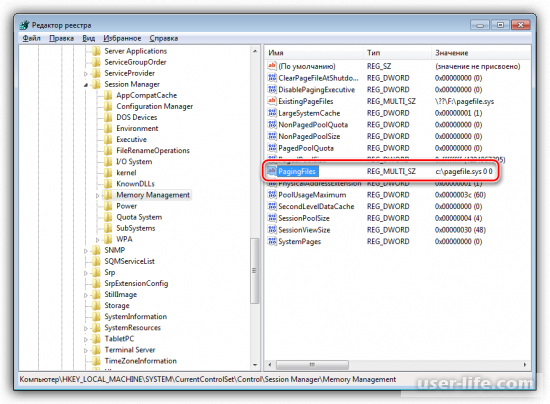




























Добавить комментарий!